手机视频怎么投屏电脑 手机视频投屏到电脑的方法
发布时间:2023-12-09 09:36:46 浏览数:
手机已经成为我们生活中不可或缺的一部分,随着科技的不断发展,手机的功能也越来越强大,其中手机视频的播放已经成为了我们日常娱乐的重要方式之一。有时候我们可能会希望将手机上的视频投屏到电脑上进行更大屏幕的观看,或者与朋友共同分享。手机视频怎么投屏电脑呢?接下来我们将介绍一些手机视频投屏到电脑的方法,让您轻松享受高清大屏的观影体验。
步骤如下:
1.电脑设置,打开【右下角通知】。
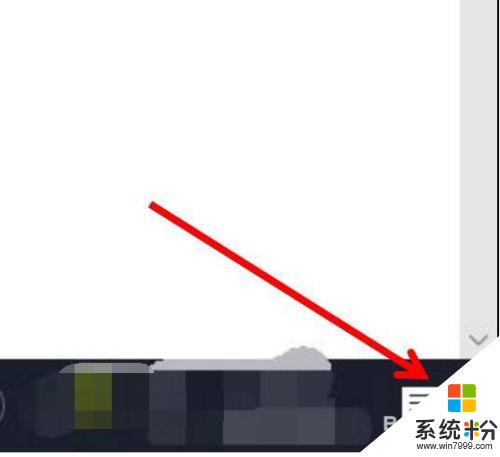
2.点击【所有设置】。
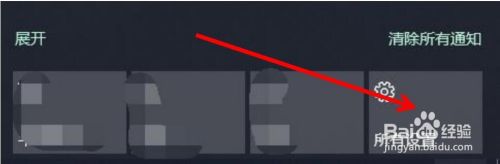
3.点击【系统】。
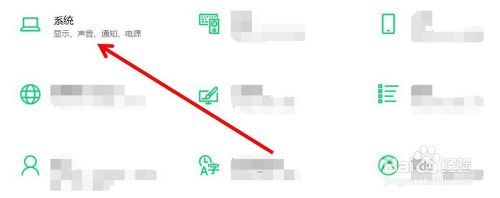
4.在下面找到【投影此电脑】。
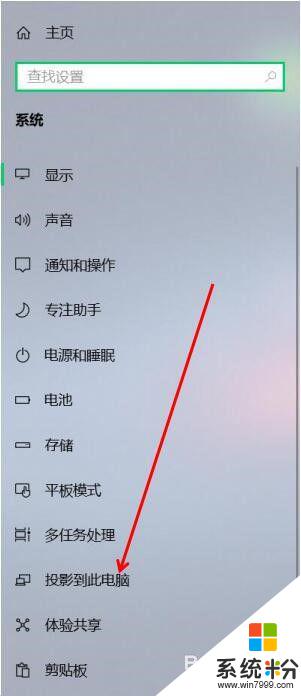
5.可以设置在【安全网络中可用】。电脑部分就设置好了。
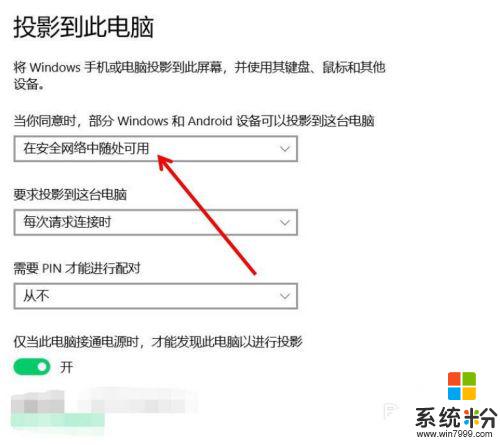
6.手机打开【设置】,点击上面【搜索】。
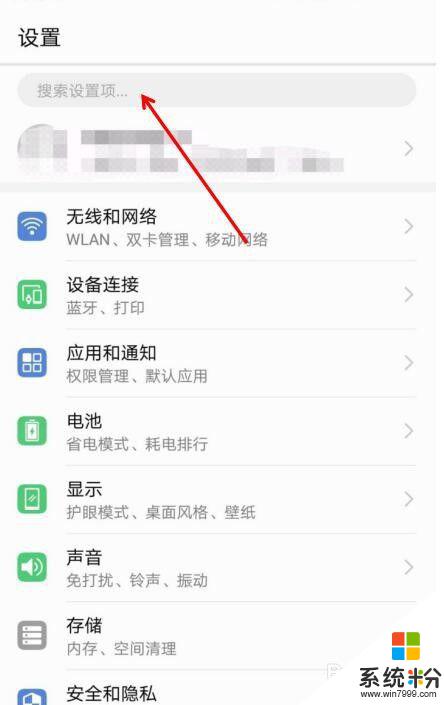
7.搜索【多屏互动】。
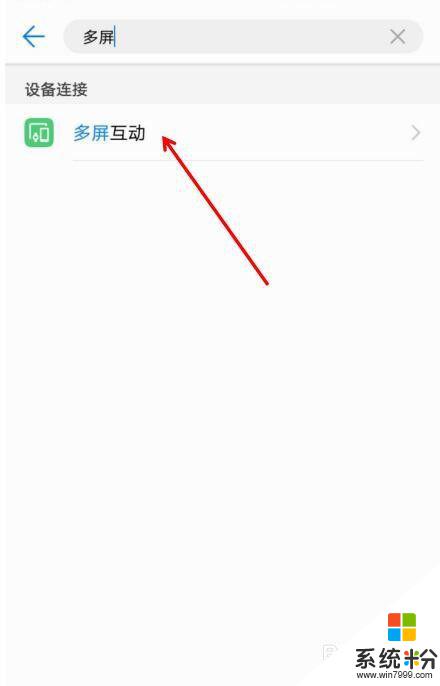
8.点击第二个【多屏互动】,选择【需要投屏的电脑】。之后就投屏到电脑上了。
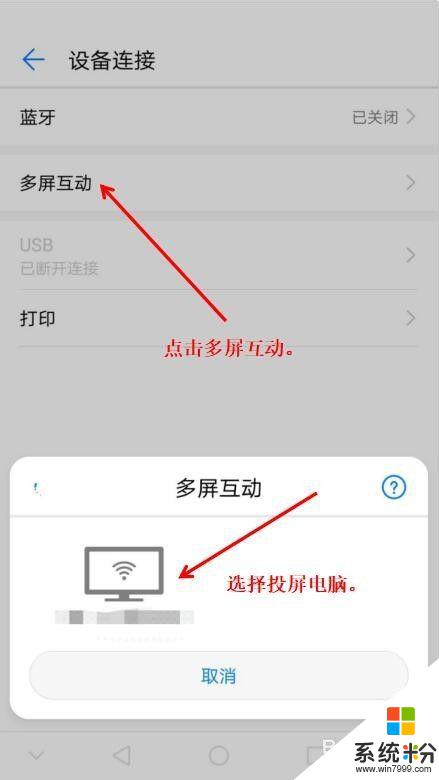
以上就是手机视频投屏到电脑的全部内容,如果需要的用户可以按照以上步骤进行操作,希望对大家有所帮助。